10 Inteligentní použití pro senzory Samsung SmartThings

SmartThings je platforma společnosti Samsung, která vám umožní nastavit senzory a další zařízení pro automatizaci určitých úloh a zabezpečení vašeho domova. Zde je několik chytrých použití pro ty senzory, o kterých jste si možná nemysleli.
SOUVISEJÍCÍ: Jak nastavit SmartThings Home Monitoring Kit
Existuje několik různých senzorů, které nabízí SmartThings, nejoblíbenějšími možnostmi jsou multifunkční snímač, snímač pohybu a senzor příjezdu. Všichni mají zřejmé využití, ale pravděpodobně nezískáte plné využití svých schopností a jen s malou kreativitou můžete s nimi udělat spousty hezkou věcí.
Auto-Aktivovat světla skříněk

Pokud máte skříň, která má světlo, které se otočíte pomocí spínače, pravděpodobně narazíte na to, abyste ho našli, zvláště pokud je to jedno z těch světelných tahů, kde se nikdy nemůžete podívat na tahací řetězec. Použití snímače pohybu nebo snímače otevření / zavření však ulehčuje práci.
Bohužel budete potřebovat inteligentní žárovku nějakého druhu, takže pokud nejste již investováni do Philips Hue nebo jiného inteligentního lehká značka, tato cena nemusí být za extra náklady, ale můžete získat počáteční sadu Philips Hue za cenu až $ 79 a přidat ji až za 15 dolarů za žárovku.
Auto-aktivovat podkroví

To je podobné hádce lampy skříně, ale podkroví světla jsou daleko tvrdší a otravnější než šatní světla, v závislosti na tom, jaký druh attic nastavení máte. Pokud máte rozvinutý podkrovní žebřík se svítilnami, zjistíte, jak nepříjemné se snaží najít světla v tmavém, teplém prostoru, který nikdo nemá rád.
Nicméně můžete umístit otevřený / zavřete snímač v podkroví, který dokáže aktivovat inteligentní žárovku, která se automaticky zapne, nebo dokonce můžete použít snímač pohybu.
Zjistěte, když pošta přijde

Zavolejte mi blázen, ale miluju přijímat poštu a vždycky budu vědět, kdy to přijde. Naše poštovní zásilka však obvykle nepřichází každý den v určitou dobu, takže nikdy nevíme, kdy se sem dostaneme, ale pomocí senzoru SmartThings uvnitř poštovní schránky můžeme dostat oznámení kdykoliv přijde poštou.
Pokud máte tradiční schránku na straně silnice (nebo malou poštovní schránku v bytovém komplexu, jako je obrázek na obrázku), můžete umístit uvnitř snímače otevírání / zavírání, přičemž malý magnet je připevněn ke dveřím. Pokud žijete ve městě, kde jsou poštovní schránky u vašeho domu u vchodových dveří, vaše možnosti jsou omezené, ale můžete být schopni stlačit snímač pohybu v dolní části poštovní schránky.
Samozřejmě, zachovávejte že to nebude fungovat ve všech situacích, zvláště pokud máte dlouhou cestu, kde je vaše poštovní schránka na cestě. V tom okamžiku by byl senzor příliš vzdálen od náboje
Vytvořte "panické tlačítko" pro zapnutí všech záplav

Toto vyžaduje inteligentní žárovky, ale může to být skvělý způsob, jak odradit zloděje nebo si dejte nějaké světlo, pokud potřebujete venku v noci.
Nastavením senzoru otevření / zavření pro ovládání všech vašich záplavových světel vně, můžete je dát někde uvnitř vašeho domu, kde můžete snadno přistupovat , a pak ji aktivujte vždy, když potřebujete, a okamžitě zapněte všechna vaše svítidla.
Můžete také nastavit scénu v aplikaci pro smartphone, ale pomocí senzoru otevření / zavření je mnohem rychlejší a snazší, což je ideální, když jste v panice
Zabezpečte váš přístřešek a další venkovní předměty

Je zřejmé, že u dveří a oken ve vašem domě jsou umístěny senzory otevření / zavření, ale mnoho lidí zapomíná na své přístřešky nebo jiné venkovní budovy. Mohli byste je uzamknout, ale to stále nemusí odradit zloděje.
Umístěte senzor otevření / zavření na dveře kůlny nebo použijte snímač pohybu a kdykoli se vypne, můžete dostat oznámení. Můžete dokonce připojit sirénu / budík třetí strany k SmartThings, abyste odcizili zloděje předtím, než mohou dokonce nahlédnout do vnitřku.
Dostaňte oznámení, když se vaše dítě vrátí domů

Pokud chcete lepší klid, vědět, že vaše dítě se vrátilo domů ze školy v bezpečí a zvuku, může to provést senzor příchodu. Jednoduše připojte snímač k jejich batohu nebo jiné položce a jakmile se snímač dostane blízko k rozbočovači SmartThings, obdržíte oznámení.
Totéž může fungovat, pokud chcete vědět, kdy se vaše dítě včera vrátilo domů a zda byla nebo nebyla před vykládkou. Připojte snímač ke klíči do auta a SmartThings udělá zbytek.
Získejte upozornění, pokud Váš pes běží dál

Pokud má váš pes zvyk, že při každém zavírání otevře dveře, na dvorku, můžete připojit snímač příchodu na límec a obdržet oznámení, kdykoli Bucky skončí utíkající. Odtud můžete volat své sousedy nebo kamaráda, abyste ho našli.
Zabezpečte své cenné kabinet

Ať už jde o klenotnici nebo speciální skříňku naplněnou vaším nejvíce cenným majetkem, nechcete, aby k němu někdo přistupoval pokud nemají povolení k tomu. Mohli byste na něj zapnout zámek, ale někdy to může být obtížné udělat u některých skříní.
Použitím senzoru otevření / zavření nebo snímače pohybu můžete sledovat, kdy bylo něco otevřeno, a dokonce i upozornění, když se otevře. Můžete také udělat totéž pro skříňky, které jsou mimo hranice pro děti, ale může být lepší získat dětskou pojistku, aby se předešlo tomu, že děti je otevírají na prvním místě.
Sledujte své starší blízké

Máte-li rodiče nebo prarodiče, kteří žijí sami a jsou vzdáleně obáváni o jejich pohodu, můžete je sledovat pomocí senzorů SmartThings a zjistit, zda jsou v okolí a kdy se mají nacházet.
Můžete umístit pohyb snímače ve své ložnici, abyste věděli, že se probudili a můžete dokonce jít až tak daleko, že umístíte senzory ve všech pokojích, takže pokud padnou a nedokáží se vrátit, budete
Získejte oznámení o neočekávaných zvýšení teploty v interiéru
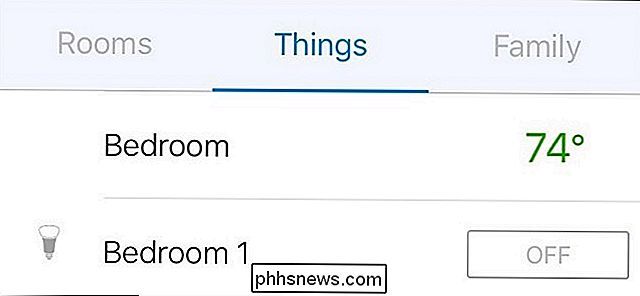
Něco, co možná nevíte o senzorech SmartThings: jsou také vybaveny teploměry a mohou mít teplotu v místnosti, ve které se nacházejí.
Tímto můžete získat upozornění, pokud teplota neklasicky klesne nebo stoupne za normální t emperature, možná směřující k poškozené peci nebo A / C. Máte-li zájem, můžete to udělat s většinou inteligentních termostatů, ale pokud nemáte ani jednu z nich, může to být také skvělá volba.

Jak upravit příspěvky na Facebooku
Na sociálních médiích je snadné rychle něco zařadit bez správné korektury. Autokorekce dělá skvělou práci ... většinu času. Naštěstí alespoň s Facebookem můžete něco upravovat i po odeslání. Zde je postup, jak to udělat Najděte nejprve na stránce vaše stránky. Klepnutím na malou šipku v pravém horním rohu příspěvku vyberte Editovat příspěvek Upravte příspěvek tak, aby říká, co jste původně chtěl říct.

Jak se připojit k síti VPN v systému Windows
Zabýváme se virtuálními privátními sítěmi a kdy je budete chtít dříve používat. Připojení k síti VPN je snadné, protože Windows a většina ostatních operačních systémů nabízí vestavěnou podporu VPN. Jednoduchá cesta: Použití VPN klienta Všimněte si, že někteří poskytovatelé VPN nabízejí své vlastní klienty, což znamená, Nepotřebujete instalační proces popsaný v této příručce.



